So überprüfen Sie nach Plagiaten in Google Docs
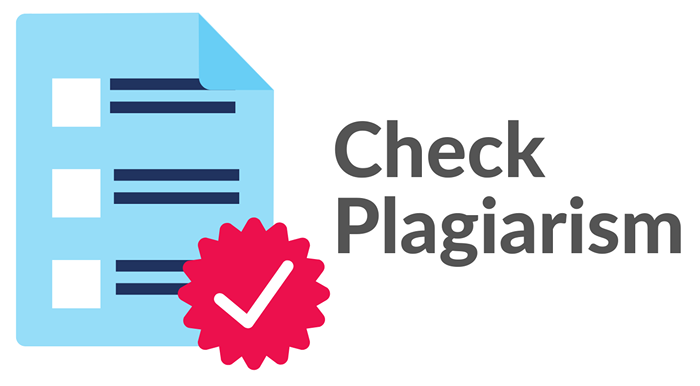
- 4806
- 469
- Henry Liebold
Plagiat nimmt den Inhalt eines anderen an und gibt ihn als Ihre eigene ab. Es spielt keine Rolle, ob Sie es absichtlich tun oder nicht. Schriftsteller, Studenten und Forscher müssen alle sehr vorsichtig sein, um Plagiate zu vermeiden. Sie können Plagiateprobleme verhindern, indem Sie lernen, wie Sie nach Plagiaten in Google Docs überprüfen können.
Pädagogen verwenden verschiedene Apps und Add-Ons, um sicherzustellen, dass die Arbeit ihrer Schüler plagiatfrei ist. Das heißt aber nicht, dass Sie die Worte eines anderen nicht verwenden können, um eine Idee oder einen Gedanken auszudrücken. Sie müssen nur wissen, wie Sie Zitate richtig verwenden können. Sie können den Text sogar umschreiben und neu schreiben, solange Sie Ihre Quellen zitieren.
Inhaltsverzeichnis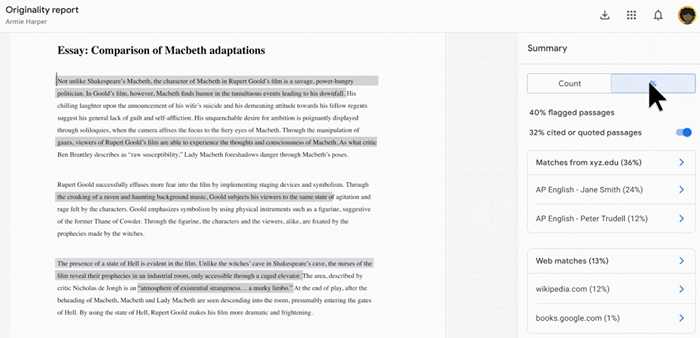
Der Originalitätsbericht vergleichen Ihre Google -Dokumente automatisch mit allen Büchern und Webseiten im Internet. Sie können bis zu 5 Berichte über eine Zuordnung ausführen, und das Dokument darf nicht größer als 2 MB sein. Ihr Lehrer kann die Originalitätsberichte, die Sie ausführen.
Denken Sie daran, dass Ihr Pädagogen sie nicht eingeschaltet hat, wenn Sie die Funktion zur Originalitätsbericht in Ihrer Aufgabe nicht sehen können.
Verwenden Sie Grammatik
Grammatik ist ein Tool, das oft von Schülern, Schriftstellern, Redakteuren und anderen Fachleuten verwendet wird, die ihre schriftlichen Arbeiten grammatikalisch korrekt sind. Es überprüft nicht nur Grammatik- und Rechtschreibfehler, sondern enthält auch Vorschläge, wie Ihr Dokument leicht lesbar ist.
Sie können auch Grammatik für das Plagiaterkennungsmerkmal verwenden. Aber dafür benötigen Sie ein grammarisches Premium -Abonnement. Einige Schüler finden die Preise für die Premium -Version von Grammary als zu hoch, aber zum Zeitpunkt des Schreibens sind es 12 US -Dollar pro Monat.
Hier erfahren Sie, wie Sie Grammatik verwenden, um nach Plagiaten zu suchen:
1. Öffnen Sie das Google Docs -Dokument, das Sie überprüfen möchten.
2. Gehen Sie zur Datei, laden Sie dann herunter und wählen Sie ein geeignetes Format, in der Regel sollte es docx sein.
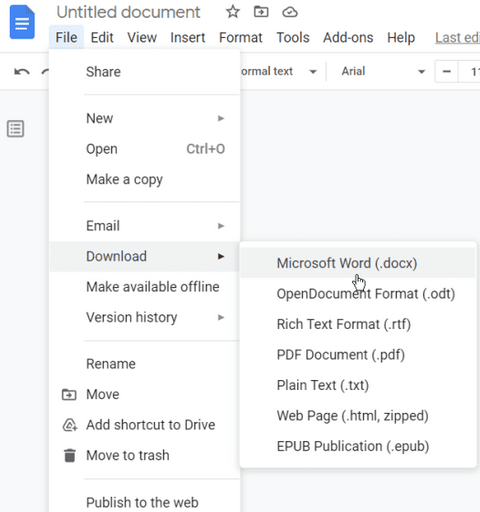
3. Öffnen Sie die Grammatik in Ihrem bevorzugten Webbrowser und klicken Sie auf Upload.
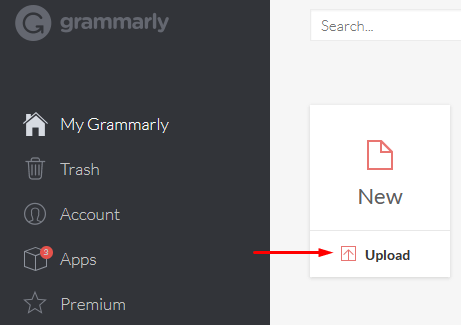
4. Suchen Sie das hochgeladene Dokument in der Grammarly -Dokumentliste und wählen Sie es aus.
5. Grammatik führt Rechtschreib- und Grammatikfehlerüberprüfungen sowie Plagiatüberprüfungen durch und vergleichen Sie Ihr Dokument mit verschiedenen Quellen, die es online finden.
Verwenden Sie Plagiatüberprüfungs-Add-Ons für Google Docs
Add-Ons sind kleine Tools, die Ihren Google Docs-Editor verbessern. Es gibt verschiedene Add-Ons, mit denen Sie Diagramme erstellen, mathematische Formeln schreiben oder Ihr Dokument auf Plagiate überprüfen können. Hier erfahren Sie, wie Sie einen Plagiat -Checker für Ihre Google -Dokumente installieren können:
1. Öffnen Sie das Dokument, das Sie überprüfen möchten.
2. Gehen Sie zur Symbolleiste und suchen Sie Erweiterungen, klicken Sie auf Add-Ons und wählen Sie dann Add-Ons ab.
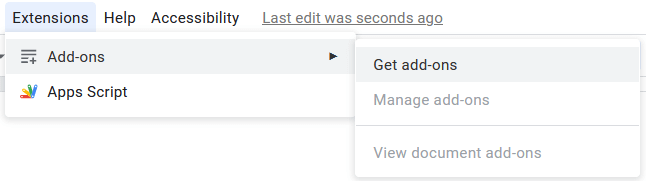
3. Ein Popup-Fenster wird geöffnet, in dem Sie nach einem geeigneten Add-On suchen können. Geben Sie "Plagiat" in die Suchleiste ein und suchen Sie nach dem Add-On, das Ihren Anforderungen entspricht. Sie können verschiedene Add-Ons für Benutzerbewertungen überprüfen und die am höchsten haben. Suchen Sie auch nach der Anzahl der Downloads, da Ihnen dies zeigt, wie beliebt das Tool ist.
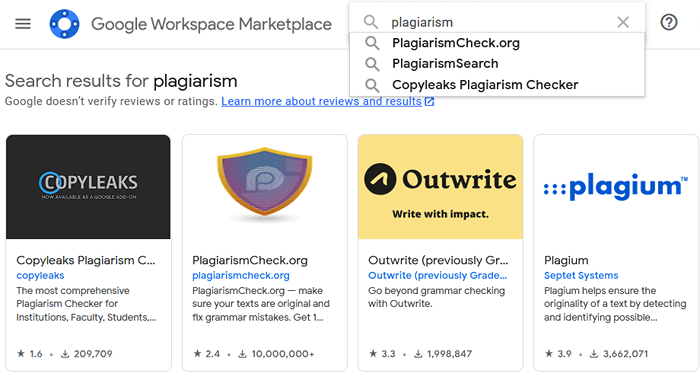
4. Sobald Sie feststellen, welches Add-On verwendet werden soll, klicken Sie darauf und drücken Sie die Installation.
5. Das ausgewählte Add-On wird automatisch installiert und nach einigen Minuten können Sie es in der Menüleiste sehen.
6. Um das von Ihnen installierte Plagiat-Checker-Add-On zu verwenden, gehen Sie zu Erweiterungen und Sie sollten es im Add-On-Menü sehen können. Wir haben uns für dieses Beispiel Plagium gewählt, aber Sie können wählen, was Sie wollen.
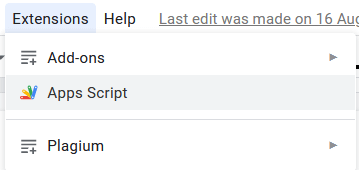
4 Beste Plagiatprüfer zu verwenden
Niemand ist immun gegen versehentliches Plagiat, aber das ist keine Entschuldigung. Spielen Sie auf Nummer sicher und holen Sie sich einen zuverlässigen Plagiatenprüfer. Hier sind einige der besten und beliebtesten, die Sie versuchen können.
1. Plagiat.Org
Plagiat.ORG ist eine Google Doc -Erweiterung, die für alle Browser wie Chrome, Firefox oder Microsoft Edge verfügbar ist. Es ist ein großartiges Werkzeug, wenn Ihr Dokument mehr als eine Seite enthält. Plagiat.Org begann als Online-Service, aber mit seiner wachsenden Popularität wurde es ein Add-On für Google Docs.
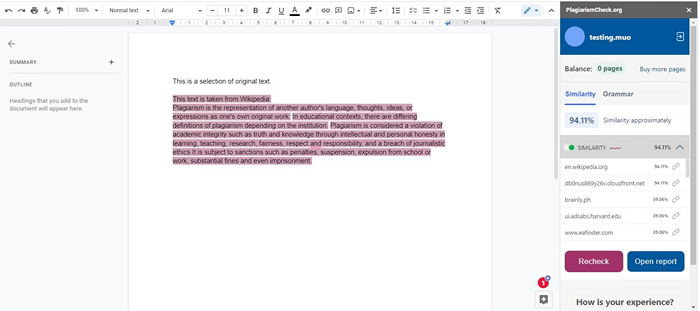
Es ist ein sehr einfaches Werkzeug zu verwenden. Öffnen Sie das Dokument, das Sie überprüfen möchten, und finden Sie Plagiatcheck.Org unter Ihren Add-Ons. Klicken Sie darauf, und das Tool sucht automatisch nach potenziell plagiierten Text. Sobald die Analyse durchgeführt ist, zeigt das Tool die Links zu potenziell gestohlenen Inhalten an, falls vorhandener.
Beachten Sie, dass Plagiatcheck.org ist ein abonnementbasierter Service, und Sie müssen für jedes Dokument, das Sie überprüfen möchten, bezahlen. Es gibt jedoch keine Grenzen, wie viele Seiten Ihre Einreichung haben kann.
2. Plagium
Plagium ist ein weiteres großartiges Add-On für Ihre Google-Dokumente. Es wird Ihnen helfen, potenzielle Plagiate und Urheberrechtsverletzungen zu verfolgen. Es ist unkompliziert, es zu verwenden. Alles, was Sie tun müssen, ist den Text oder den Teil des Textes, den Sie überprüfen möchten, auszuwählen und ihn über das Add-On auszuführen.
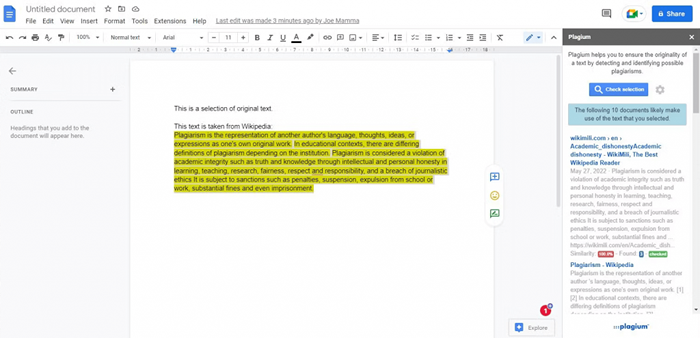
Plagium zerlegt Ihren ausgewählten Text in kleinere Stücke, sodass es Plagiat genauer erkennen kann. Diese kleineren Textblöcke werden dann mit einer Vielzahl von Inhalten online verglichen. Wenn Plagium etwas erkennt, erhalten Sie einen Link zur ursprünglichen Quelle. Es gibt Ihnen auch einen Prozentsatz, der Ihnen zeigt, wie viel von Ihrem Dokument dem übereinstimmenden Text online ähnelt.
Plagium ist ein sehr nützliches Tool von Google Docs und kann kostenlos verwendet werden. Es ist jedoch ein begrenzter Service. Die Plagiatenprüfungen sind begrenzt. Wenn Sie mehr bekommen möchten, müssen Sie bezahlen.
3. Turnitin
Turnitin ist eine App von Drittanbietern, die Google-Dokumente jedoch über den Plagiatenprüfer ausführen kann. Turnitin ist in Zusammenarbeit mit vielen Bildungseinrichtungen in Zusammenarbeit. Dies ermöglichte das Tool, Dokumente auf Plagiate nicht nur mit den Online -Inhalten, sondern auch unter anderen Studenten zu überprüfen.
Turnitin ist Teil des Canvas -Tools, mit dem viele Schulen ihre Papiere und Aufgaben überprüfen. Die Schüler nutzen normalerweise den als Turnitin Draft Coach bekannten Dienst. Dieses Tool ist als Google Docs -Erweiterung installiert und ermöglicht es den Schülern, drei Ähnlichkeitsüberprüfungen für ihr Dokument durchzuführen, bevor sie es dem Lehrer senden.
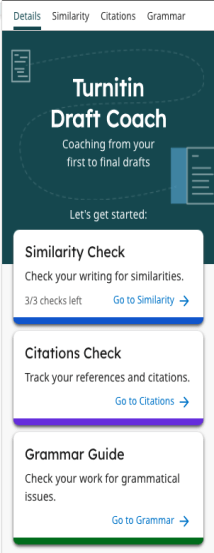
Abgesehen von Ähnlichkeitsüberprüfungen bietet der Turnitin Draft Coach auch einen Citation Check und einen Grammatikführer an, der Ihnen hilft, makellose Aufträge zu schreiben. Darüber hinaus können Sie sicher sein, dass Ihre Zitate immer den MLA -Standards entsprechen werden.
4. Unicheck
Unicheck ist ein weiteres Add-On von Google Docs, das Ihnen hilft, den Plagiat zu verfolgen. Es kann Ihnen auch bei ordnungsgemäßen Zitaten und Referenzierungen helfen. Auf diese Weise können Sie professionelle Dokumente für Arbeit oder Schule schreiben.
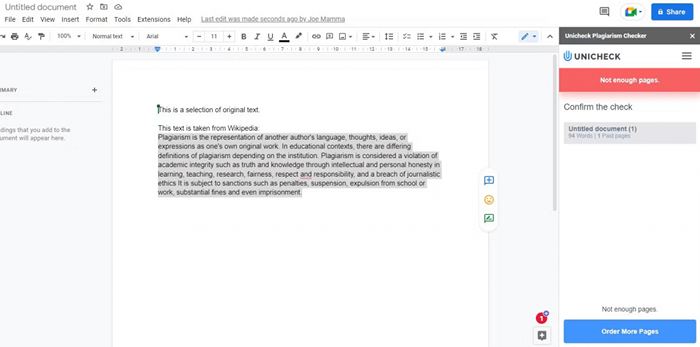
Mit dem Plagiat -Check erhalten Sie eine detaillierte Aufschlüsselung des erkannten Ähnlichkeitsprozentsatzes. Ehrlich gesagt unterscheidet sich Unicheck nicht viel von Plagium, wenn es um die Plagiaterkennung geht. Aber die schöne Zugabe eines Zitats und einer Referenz -Registerkarte lohnt sich.
Unicheck ist kein kostenloser Service und Sie müssen für jede Seite, die Sie durch den Checker laufen möchten, bezahlen. Leider bieten die Entwickler dieses nützlichen Tools keine Testzeit an, um festzustellen, ob Unicheck die richtige Wahl für Sie ist.
Halten Sie Ihre Google -Dokumente sauber
Niemand mag gestohlene Inhalte. Es verleiht keinen Wert und schadet Ihrem Ruf. Es kann schwierig sein, originell zu sein, wenn Millionen und Millionen von Büchern und Artikeln im gesamten Web vorhanden sind. Es ist jedoch möglich, wenn Sie wissen, wie Sie in Google Docs nach Plagiaten suchen können. Wählen Sie also Ihre Lieblingsmethode und schreiben Sie Ihren besten Inhalt!
- « So beheben Sie Status_Breakpoint -Fehler in Google Chrome und Microsoft Edge
- So erstellen und klingeln Sie einen Schallalarm in Microsoft Excel »

